
Holen Sie sich den besten Fotomanager für Android | Eine Liste enthält 8 Optionen

Die Welt ist digital geworden, und ein Aspekt davon ist die Fotografie. Bei der Anzahl der Kameras und Telefone heute war es unvermeidlich. In diesem Beitrag werden wir über einige verschiedene Apps sprechen, mit denen Sie Ihre Fotos auf Ihrem Android verwalten können. Sie reichen von leistungsstarken Foto-Organizern mit nahtlosem Import bis hin zu leichten, schnellen Galerien, die für das Durchsuchen in wenigen Minuten konzipiert sind.
Egal, ob Sie nach einer App für Ihr Tablet oder Telefon suchen, dieser Beitrag hat für jeden etwas zu bieten. Diese Apps können auch verwendet werden, um Ihre vorhandenen Fotos zu verwalten, wenn Sie also nach einer Möglichkeit suchen, Fotos von Ihrer DSLR oder anderen Kameras zu organisieren, sind Sie bei uns genau richtig.
Fotoverwaltungs-Apps sparen Ihnen außerdem Zeit und Platz. Sie können schnell und einfach alle Ihre Fotos zusammen sehen und sie nach Belieben löschen, verschieben oder kopieren. Darüber hinaus können Sie spezielle Apps verwenden, um Ihre Fotos automatisch zu sortieren, zu filtern und zu organisieren. Im Folgenden finden Sie den besten Fotomanager für Android, den Sie kennen sollten.
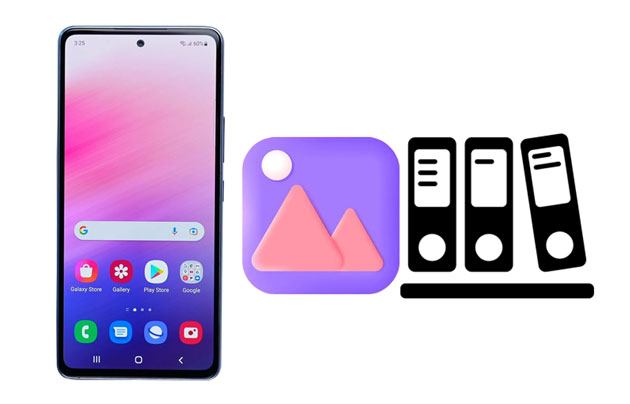
1. Coolmuster Android Assistant
2. Google Fotos
3. Flickr
4. Amazon-Fotos
5. Slidebox
6. Memoria Fotogalerie
7. PhotoSync
8. Piktures
Coolmuster Android Assistant ist kein gewöhnlicher Fotomanager. Es ist ein vielseitiger Assistent, der Ihnen helfen kann, Ihre Fotos auf Ihrem Telefon zu verwalten, zu organisieren, zu finden und zu bereinigen. Dies ist die empfohlene App zum Synchronisieren Ihrer Bilder von einem Android-Telefon mit einem Computer. Es garantiert keinen Datenverlust und mit nur 1 Klick. Und Sie können alle Ihre Fotos in Ihrem gewünschten Ordner auf Ihrem PC/Mac speichern.
* Verwalten Sie Ihre Android-Fotos auf einem Computer mit großem Bildschirm.
* Organisieren Sie Ihre Bilder durch Exportieren, Importieren, Kopieren, Verschieben, Löschen usw.
* Ermöglicht es Ihnen, neue Alben zu erstellen, um Ihre Fotos zu sortieren und unerwünschte Alben zu löschen.
* Sichern Sie alle Fotos von Android problemlos auf einem Computer .
* Stellen Sie Ihre Sicherungsfotos vom Computer auf Ihrem Android-Telefon / Tablet wieder her.
* Kompatibel mit Windows 8,7,10 und 11 und Mac OS X und höher.
* Verwalten Sie Fotos und andere Android-Dateien wie Kontakte, Videos, Apps, Musik und mehr.
* Zeigen Sie Ihre Android-Bilder auf der Benutzeroberfläche an.
* Interaktives und umfassendes Benutzerhandbuch.
* 100% sicher und geschützt.
* Kein Datenverlust.
* Sie können Ihre Fotos nur verwalten, wenn Sie die Software mit einer Lizenz registrieren.
Laden Sie diesen Bildmanager für Android unten herunter.
Schritt 1: Starten Sie das Programm auf dem Computer
Das erste, was Sie tun müssen, ist Coolmuster Android Assistant herunterzuladen, zu installieren und zu starten. Sie sehen zuerst die Toolbox, in der Sie in den Android-Assistentenmodus wechseln können, um auf diese Software zuzugreifen.
Schritt 2: Verbinden Sie Ihr Android-Telefon
Verwenden Sie ein USB-Kabel, um Ihr Telefon mit dem Computer zu verbinden. Aktivieren Sie von dort aus das USB-Debugging auf Android. Das Programm erkennt Ihr Android-Telefon. Dann wird die Hauptschnittstelle angezeigt.

Schritt 3: Verwalten Sie Ihre Android-Fotos
Tippen Sie auf der linken Seite auf die Kategorie Fotos. Dann listet die Software Ihre Fotos auf der Benutzeroberfläche auf. Jetzt können Sie die gewünschten Fotos überprüfen und sie über das obere Menü verwalten.
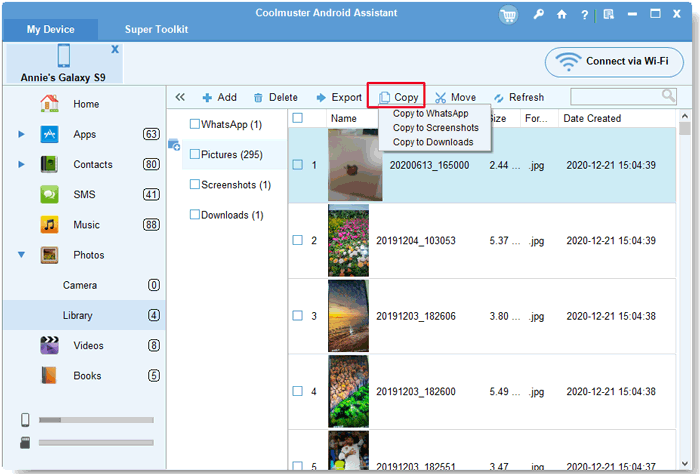
Weiterführende Literatur:
Top 2 Möglichkeiten zum Übertragen von Daten von Pixel auf Pixel 6 Pro / 6 / 5 / 4
7 praktikable Möglichkeiten zum Übertragen von Fotos von Mac auf Android
Einer der besten Fotomanager auf Android ist Google Fotos. Es handelt sich um eine automatische Foto-Backup-App, mit der Sie Ihre vorhandenen Fotos, solange sie von Ihrer Kamera oder Ihrem Telefon stammen, in die Cloud hochladen können. Sie können dann jederzeit von jedem Gerät aus auf alle Ihre Dateien zugreifen. Die Benutzeroberfläche ist einfach zu bedienen und eine großartige Möglichkeit, Backups aufzubewahren.
Google Fotos ist ein sehr bekannter Fotospeicherdienst, der für die automatische Sicherung verwendet werden kann. Es verfügt über eine beeindruckende Menge an kostenlosem Speicherplatz und ermöglicht es Ihnen, ihn mit der benutzerfreundlichen Oberfläche voll auszunutzen.

* Drahtlose automatische Sicherung.
* Stellen Sie 15 GB kostenlosen Speicherplatz zur Verfügung.
* Teilen Sie Fotos und Videos mit Freunden und Familie.
* Der unbegrenzte kostenlose Speicherplatz für Fotos und Videos wurde beendet.
Weitere Informationen: Es ist wichtig, dass Sie Ihre Android-Daten vor dem Rooten sichern, da Sie nicht garantieren können, dass während des Rooting-Vorgangs kein Datenverlust auftritt.
Flickr ist ein Foto-Sharing- und Hosting-Dienst, der auch eine hervorragende Möglichkeit ist, Backups zu erstellen. Es gibt auch eine Desktop-App, mit der Sie Ihre Fotos von Ihrem Computer oder Tablet hochladen können. Sie können sie schnell hochladen und alle gewünschten Änderungen vornehmen, ohne sich Sorgen machen zu müssen, dass Fotos verloren gehen.
Flickr ist eine großartige Backup-Lösung, auf die von jedem Gerät aus zugegriffen werden kann. Mit dieser App müssen Sie sich keine Sorgen machen, dass Ihre Fotos verloren gehen: Sie bleiben in Ihrem Cloud-Konto gespeichert, auf das Sie jederzeit von jedem Gerät aus zugreifen können.
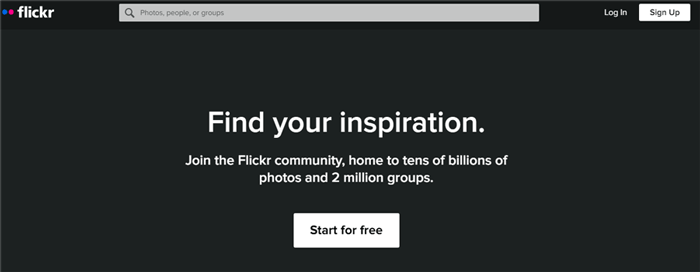
* Hilft Ihnen, Fotos zu gruppieren.
* Füge alle Fotos hinzu, bearbeite und organisiere sie.
* Möglichkeit der automatischen Synchronisierung zwischen Geräten.
* Möglichkeit, doppelte Fotos auszuwählen.
* Einfache Navigation mit einer 3D-Ansicht.
* Bieten Sie 200 MB kostenlosen Dateispeicher für Fotos in der Cloud.
* Bieten Sie keinen unbegrenzten Speicherplatz mehr für kostenlose Konten an.
Siehe auch: Möchten Sie Android-Musik mit einem PC synchronisieren? Dann können Sie auf diesen Link klicken.
Amazon Photos ist ein weiterer nützlicher Fotomanager, der als Cloud-Synchronisierungs-App verwendet werden kann. Sie können Ihre Fotos mit der Cloud synchronisieren und auf Ihren Geräten anzeigen. Es ist die einzige App, die Ordner automatisch synchronisiert, sodass Sie dies nicht manuell selbst tun müssen.
Eine der besten Funktionen von Amazon Photos ist ein automatisches Backup. Wenn Sie die App mit Amazon Cloud Drive verbinden, werden Ihre Fotos sofort auf Amazon Drive gesichert und dann mit Ihrem anderen Speicherkonto bei Amazon synchronisiert.
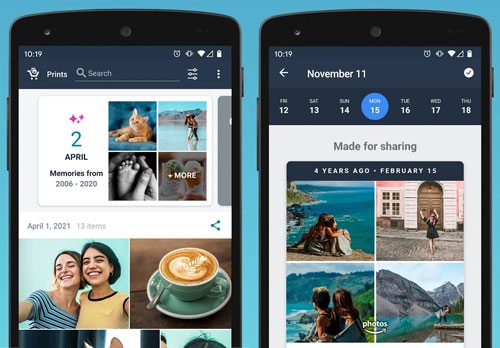
* Die Möglichkeit, viele Geräte anzuschließen.
* Synchronisieren Sie viele Fotos über ein Netzwerk.
* Sichern Sie ganz einfach Fotos von Android in der Cloud.
* Mehrere Optionen zum Synchronisieren von Fotos und Videos.
* Erstellen Sie ein neues Album aus ausgewählten Fotos aus einem Album oder einer Bibliothek.
* Begrenzter Speicherplatz (5 GB).
Möglicherweise benötigen Sie: Es ist einfach, Huawei-Fotos auf diese 6 Arten auf einen PC zu übertragen. Schauen wir es uns an.
Slidebox ist ein hervorragender Fotomanager, der eine Galerie und einen Viewer in einem Programm kombiniert. Es ermöglicht Ihnen, Ihre Fotos mit einer einfachen Baumansicht zu durchsuchen und bietet Tagging, Suche, automatische Organisation nach Datum und Ort sowie verschiedene Ansichten wie Kalender. Dank des integrierten Viewers können Sie auch unterwegs auf Ihre Fotos zugreifen.
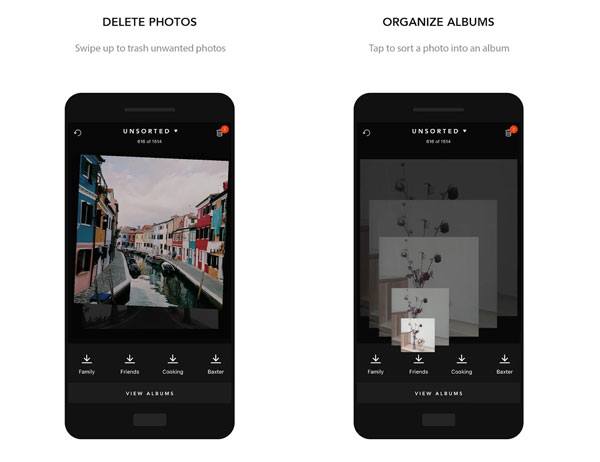
* Organisieren Sie Fotos nach Farbe oder Tageszeit.
* Browsen im Vollbildmodus.
* Helfen Sie beim Vergleichen von Fotos.
* Die Benutzeroberfläche ist nicht sehr benutzerfreundlich
Vielleicht magst du: Wenn Ihre Fotos von Ihrem Android-Telefon verschwinden, können Sie sie wahrscheinlich wiederherstellen, wenn Sie diese Tipps kennen.
Memoria Photo Gallery ist ein wirklich einfacher, aber sehr nützlicher und benutzerfreundlicher Fotomanager. Es hat eine sehr benutzerfreundliche Oberfläche und ermöglicht es Ihnen, Ihre Fotos zu durchsuchen, anzuzeigen, zu suchen und zu organisieren. Sie können die Dateien auf Ihrem Computer auch ganz einfach mit dem Dateibrowser verwalten.
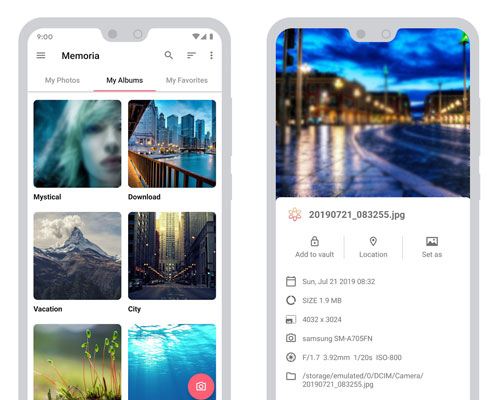
* Alphabetisch geordnet.
* Die Möglichkeit, Bilder in verschiedenen Ordnern anzuordnen.
* Ermöglicht das Vergrößern oder Verkleinern, um die Größe des Layouts zu ändern.
* Laden Sie Fotos langsam in diese App hoch.
PhotoSync ist ein wirklich leistungsstarker Fotomanager mit einer sehr einfachen Benutzeroberfläche. Es ist eine hervorragende und einfach zu bedienende Möglichkeit, alle Ihre Fotos zu verwalten, sie in Alben zu organisieren und Anpassungen wie das Entfernen roter Augen, das Zuschneiden und die Farbkorrektur vorzunehmen. Es synchronisiert sich auch mit dem Rest Ihrer Google-Dienste, um alles zwischen all Ihren Geräten gleichzeitig synchron zu halten.
Was uns daran wirklich gefällt, ist, dass Sie direkt von Ihrem Computer aus auf alle Ihre Fotos zugreifen können. Installieren Sie einfach diese App auf Ihrem Computer, verbinden Sie sie mit demselben Konto und die Bilder werden automatisch von Ihrem Telefon auf den Computer kopiert.

* Zeigt den Fortschritt des Kopierens von Dateien an.
* Ermöglicht es Ihnen, Ihre Bilder in einem Baummodus zu durchsuchen.
* Sie können es innerhalb von nur 7 Tagen kostenlos nutzen.
* Obwohl es kostenlos ist, verbraucht es so viel USB-Datenübertragung, dass Sie möglicherweise ein USB-OTG-Kabel benötigen.
Piktures ist ein großartiger Fotomanager mit einigen wirklich nützlichen Funktionen, darunter die Möglichkeit, Fotos nach Ort und Zeitraum zu organisieren, die Bildausrichtung zu ändern und Fotos zuzuschneiden. Es bietet auch eine großartige Möglichkeit, doppelte Fotos leicht zu finden.
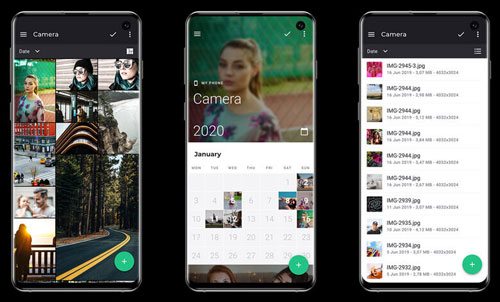
* Mit dieser App können Sie Fotos nach Datum, Ort und Uhrzeit organisieren.
* Legen Sie die Reihenfolge der Fotos fest.
* Zeigen Sie Ihre Fotos in einer Kalenderansicht an.
* Die Benutzeroberfläche ist nicht sehr benutzerfreundlich.
Es gibt viele Fotoverwaltungs-Apps auf Android, aus denen Sie wählen können, aber wir haben den effizienten und besten Fotomanager für Android getestet. Wenn Sie Ihre Fotos ohne Netzwerk und Werbung organisieren möchten, ist Coolmuster Android Assistant eine gute Wahl. Es bietet auch verschiedene und praktische Funktionen, mit denen Sie Ihre Android-Fotos verwalten können. Alles in allem hoffen wir, dass dieser Artikel Ihnen bei der Entscheidungsfindung geholfen hat. Viel Spaß beim Organisieren Ihrer Fotos!
Verwandte Artikel:
Wie kann man gelöschte Fotos in WhatsApp auf Android und iPhone problemlos wiederherstellen?
Wie übertrage ich Kontakte ohne zusätzliche Schritte vom LG-Telefon auf den Computer?
So installieren Sie APK auf Android vom PC aus [Top 3 Möglichkeiten]
Wie übertrage ich SIM-Kartendaten mühelos auf den Computer im Jahr 2023? (4 schnelle Wege)
Die besten 12 AirDroid-Alternativen, die Sie nicht verpassen dürfen

 Android-Übertragung
Android-Übertragung
 Holen Sie sich den besten Fotomanager für Android | Eine Liste enthält 8 Optionen
Holen Sie sich den besten Fotomanager für Android | Eine Liste enthält 8 Optionen





